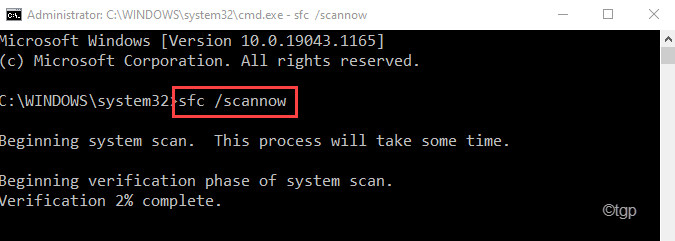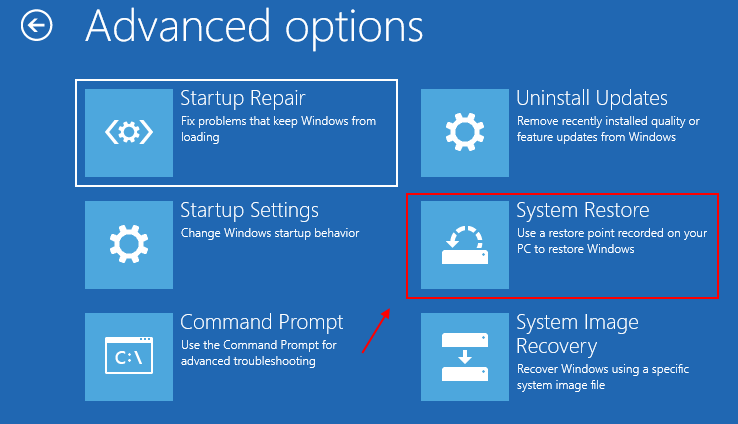Chyby Windows mají rozlišovací funkci, která umožňuje nejen uživatelům vystopovat rychlé řešení. To znamená, že každá chyba systému Windows nese konkrétní kód chyby. Jedním z těchto chybových kódů je Windows 10 Error Code 0xc0000001, který byl v průběhu let hlášen mnoha uživateli. Tato chyba, na rozdíl od jiných, vám ani nedovolí zavést systém Windows a v některých nejhorších scénářích nemůžete z chybové obrazovky získat přístup do prostředí Recovery Environment.
Kroky, které je třeba udělat, než budete pokračovat –
Cesta 1 –
K nástrojům pro obnovu můžete přistupovat přímo ze samotné chybové stránky. Chcete-li to provést, stiskněte tlačítko F8 klíč vícekrát. Tím se obvykle otevře Recovery Environment.
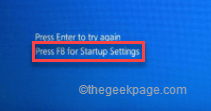
Cesta 2 –
Pokud první metoda selže, můžete zkusit tyto kroky –
1. Vypněte počítač.
2. Jakmile jste si jisti, že je zařízení zcela vypnuto, jedním klepnutím na tlačítko napájení jej zapněte. Když se dostanete na obrazovku s logem výrobce, znovu stiskněte a podržte tlačítko napájení, abyste zařízení úplně vypněte.
3. Opakujte tyto kroky nuceného spuštění-vypnutí ještě 2krát.
4. Při potřetí nechte systém normálně spustit. Když se systém spouští, uvidíte, že se otevřela obrazovka Automatické opravy.
5. Nyní klikněte na „Pokročilé možnostimožnost “.

Cesta 3 –
I když předchozí přístupy selžou, můžete pro tento účel použít instalační disk Windows 11.
1. Vložte instalační disk/spouštěcí jednotku Windows 11 do systému.
2. Restartujte systém.
3. Když se váš systém zálohuje, opakovaně stiskněte spouštěcí klávesu* pro přístup k nastavení systému BIOS.
*Zaváděcí klíč může změnit systém na systém. Pečlivě si tedy všimněte, který klíč je vašemu systému přidělen. Může to být kterýkoli z těchto klíčů –
F2, Del, F12, F1, F9, F2, Esc
REKLAMA

2. Jakmile se otevře nabídka spouštění, přejděte na „Bota“.
3. Zobrazí se seznam možností spouštění a jejich priorita. Vyberte jednotku USB pomocí kláves se šipkami a stiskněte Vstupte ke spuštění pomocí disku.
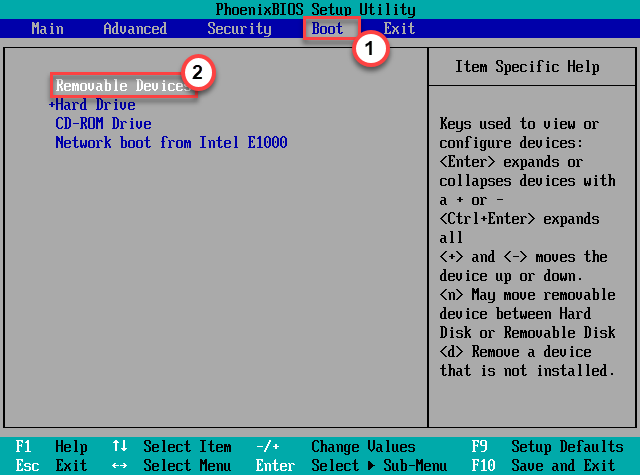
4. Jakmile se systém spustí pomocí instalačního média, vyberte klávesnici a jazyk.
5. Poté klepněte na „Oprav si počítač“.
Otevře se prostředí Recovery Environment.
Obsah
Oprava 1 – Odeberte všechna externí zařízení
Odeberte ze systému všechna externí zařízení. Vypněte systém, vše odpojte a restartujte.
1. Než budete pokračovat, ujistěte se, že je systém úplně vypnutý.
2. Nyní odpojte napájecí kabel od elektrického zdroje.
3. Poté postupně odeberte všechna externí zařízení USB (jako jsou externí pevné disky, adaptéry Bluetooth a hardwarové klíče WiFi) připojená k počítači.
4. Jakmile odpojíte všechna externí periferní zařízení, zapojte je do zdroje napájení a zapněte počítač.
5. Pokud máte optickou mechaniku, otevřete ji a ujistěte se, že tam není žádné CD/DVD.
Nyní můžete zkontrolovat, zda stále vidíte kód chyby 0xc0000001 nebo ne.
Oprava 2 – Spusťte opravu spuštění
První věc, kterou můžete zkusit, je spustit opravu spouštění, aby systém Windows problém vyřešil sám.
1. Nejprve postupujte podle pokynů pro spuštění do režimu obnovení systému Windows.
2. Jakmile se zobrazí obrazovka Automatická oprava, klikněte na „Pokročilé možnosti“.

3. Poté klepněte na „Odstraňte problémy” možnost jej otevřít.
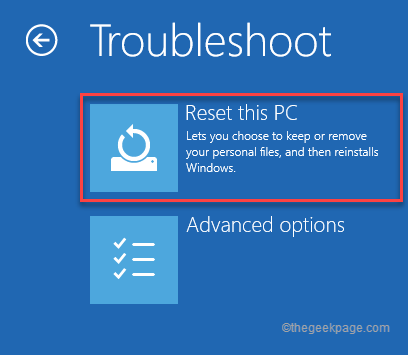
4. Poté musíte kliknout na „Pokročilé možnosti“.
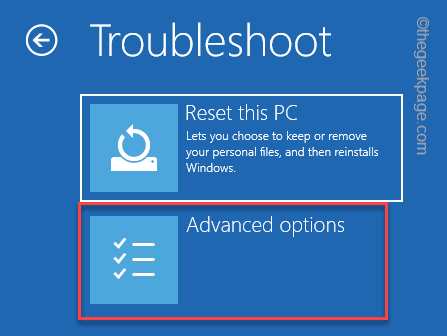
5. Klikněte na „Oprava spouštění“ pro přístup.
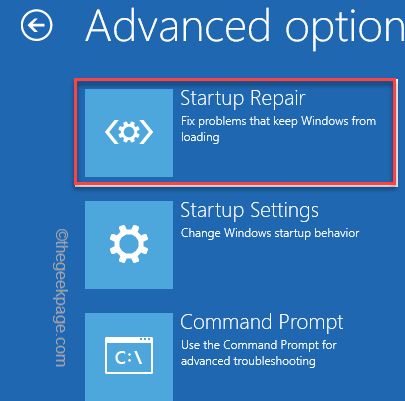
Váš počítač/notebook se restartuje a spustí opravu spuštění. Jen trpělivě počkejte a vyzkoušejte, zda vám to vyhovuje.
Oprava 3 – Opravte konfiguraci spouštění
Existuje možnost, že konfigurace spouštění může být poškozena a způsobit tento problém.
1. Použijte instalační disk Windows 11 nebo vynuceně otevřete prostředí Windows Recovery Environment.
Tím se dostanete přímo na stránku Automatické opravy.
2. Když se tak stane, klepněte na „Pokročilé možnosti“.

3. Stačí kliknout na druhou možnost na obrazovce a klepnout na „Odstraňte problémy“.

4. Poté klikněte na „Pokročilé možnosti” pro přístup k pokročilým nastavením.
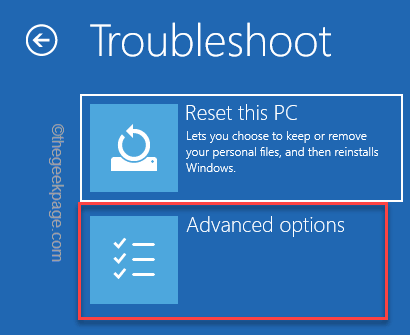
7. Zde stačí kliknout na „Příkazový řádek” pro otevření terminálu s administrátorskými právy.
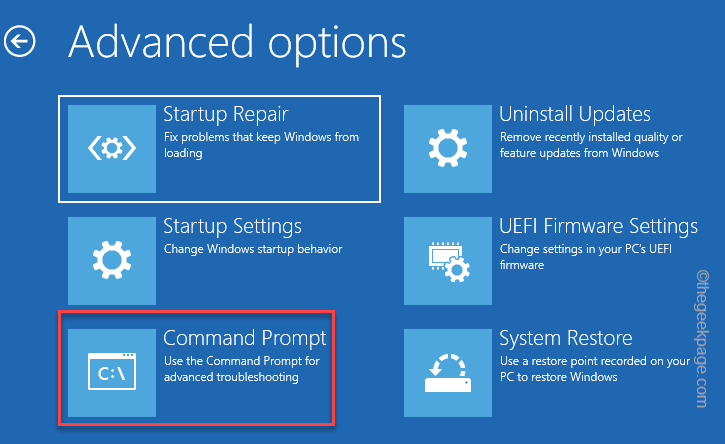
8. Poté klepněte na svůj účet správce.
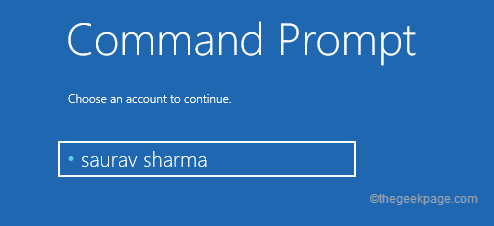
9. Dále klepněte na „Pokračovat“ pokračovat dále.
10. Když se objeví příkazový řádek, stačí kopírovat vložit tyto kódy a hit Vstupte.
bootrec /fixMBR. bootrec/fixBoot.
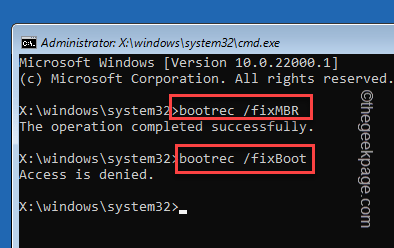
[
POZNÁMKA –
Pokud si všimnete „Přístup odepřen” při pokusu o spuštění kódu bootrec/fixboot zkuste toto –
bootsect/nt60 sys
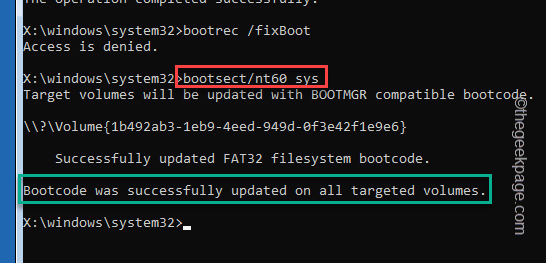
Jakmile si všimnete „Spouštěcí kód byl úspěšně aktualizován na všech cílových svazcích.” na terminálu, spusťte tento kód znovu.
bootrec /fixboot
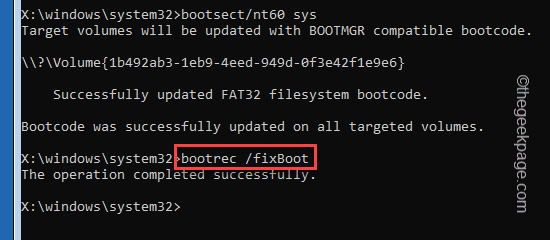
]
11. Nyní musíte exportovat konfigurační data spouštění. Zadávejte tyto příkazy velmi opatrně v terminálu a hit Vstupte spouštět kódy jeden po druhém.
bcdedit /export c:\bcdbackup. attrib c:\boot\bcd -h -r -s.
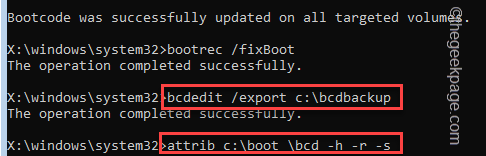
12. Nyní musíte přejmenovat starší, poškozený adresář BCD. S pozdravem napište tento kus kódu a klikněte Vstupte.
ren c:\boot\bcd bcd.older. bootrec /rebuildbcd
Jakmile se vás zeptá „Přidat instalaci do spouštěcího seznamu?„klepněte na“A“ a udeřil Vstupte.
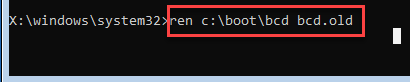
Tento proces bude chvíli trvat. Nechte to chvíli být.
Jakmile provedete všechny příkazy, které jsme zmínili, můžete zavřít příkazový řádek.
12. Měli byste být zpět na úvodní stránce. Stačí klepnout na „Pokračovat" pokračovat.
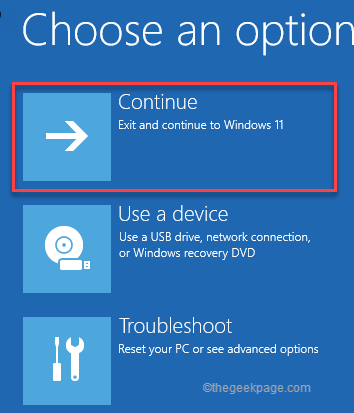
Nyní zkontrolujte, zda vám to vyhovuje. Kód chyby 0xc0000001 si znovu nevšimnete.
Krok 1 - Stáhněte si Restoro PC Repair Tool odtud
Krok 2 – Kliknutím na Spustit skenování automaticky vyhledejte a opravte jakýkoli problém s počítačem.